Las impresoras han pasado a ser una pieza casi imprescindible en oficinas y hogares. Con ellas, se reproducen en físico, los textos o datos almacenados de manera electrónica. Sin embargo, suele suceder que tu Impresora Epson no imprime y tiene tinta. Puede pasar, que las hojas salgan totalmente en blanco, o con solo algunos colores, incluso con rayas o trazos indeseados. Para que esto no te suceda nuevamente, en este artículo te daremos un manual paso a paso, de todo lo que debes hacer para que puedas volver a imprimir tus documentos con normalidad.
¿Por qué mi impresora Epson no quiere imprimir en negro?
Las impresoras Epson, tienen un novedoso sistema de impresión, donde incorpora botellas de tinta independientes: cyan, magenta, amarillo y negro. Además, los cabezales de impresión están directamente en la impresora. No obstante, muchos usuarios manifiestan que aunque tengan tinta, no pueden obtener el documento que desean con el color negro. Por ello, veamos las posibles causas y qué se debe hacer.
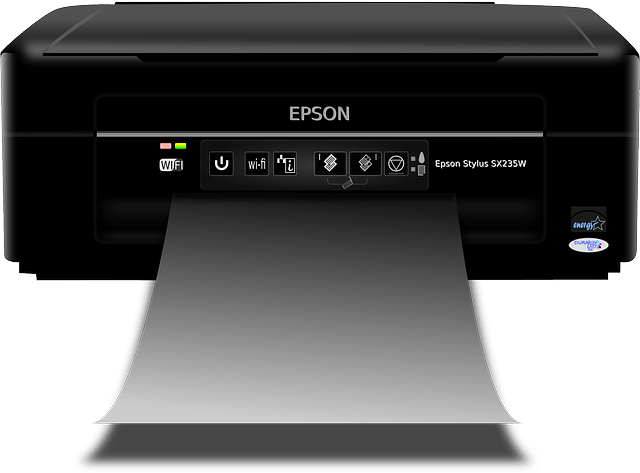
Chequeo del encendido de la máquina
Lo primero es verificar que el dispositivo esté recibiendo la energía para que pueda encender. Esto lo verificas mediante el botón de encendido. Si éste no prende, debes ir hasta el cable de alimentación, y ver si está bien conectado.
Si enciende y se vuelve a pagar, puede suceder que el voltaje no es el adecuado para la impresora. Si ese es el caso, apague y desconecta el equipo, para evitar daños.
En el caso de que el equipo encienda correctamente, y aun así no quiere imprimir, aunque tenga tinta, debemos chequear los siguientes aspectos:
Revisar el nivel de tinta de la impresora
Si la impresora no quiere imprimir, deberás examinar la tinta del dispositivo. Para saber si los niveles son suficientes, se hace una prueba rápida en el ordenador.
Para Windows:
- Debes ir hasta el menú del PC, y ubicar la sección “panel de control”.
- Le das doble click en “impresoras y faxes”.
- Allí, seleccionas al equipo Epson y eliges “propiedades”.
- Rápidamente te aparecerá la cantidad de tinta de la cual dispone la máquina, para cada color.
En Mac:
- El sistema te muestra los niveles de tinta cada vez que vas a iniciar un trabajo de impresión, en una ventana emergente.
- Pero también, puedes verificar los niveles a través de la opción EPSON Status Monitor.
- Para ello, solo abres el drivers de la Epson, y te diriges hasta la opción “utilidades”.
- Inmediatamente, se reflejará el nivel de tinta en cada botella.
Nota importante: este es solo un nivel aproximado, ya que el porcentaje real puede estar por debajo de 1/3 del que se muestra en la pantalla. Entonces, no estaría demás revisarlos en físico.
Pero si la máquina tiene la tinta suficiente, y aun así no quiere imprimir, debes revisar todos los cabezales.
Chequeo de los cabezales
Los cabezales son unas piezas fundamentales para imprimir, ya que permite que la tinta se suelte. Obviamente, con el tiempo, se van ensuciando y pueden generar fallos para imprimir correctamente. Para resolver esto, se necesita una limpieza de cabezales.
Este proceso, es sencillo, solo sigue estos pasos:
- Desde la PC, accede al menú de “dispositivos e impresoras”.
- Al encontrar al equipo Epson, dale doble click sobre “preferencias de impresión”.
- Una vez dentro, dirígete hasta “mantenimiento” y cliquea allí´.
- Por último, pincha sobre “limpieza de cabezales” y compruebas la calidad de la impresión.
Examina si tienes el papel adecuado
Aunque muchas personas pasan por esto este punto, tener un tipo de papel que no sea el adecuado, puede generar que el equipo no imprima en color negro. Por eso, debes verificar que el papel que tienes cargado, coincida con el ajuste necesario. Esta configuración incide en que no obtengas la calidad de impresión que deseas.
Pero si aun así, el problema persiste, debes probar otras soluciones, veamos cuales.
Realiza una prueba de inyectores
Al hacer la prueba de inyectores, puede comprobar la calidad y el estado de la pieza. Para Windows o Mac, se hace de la siguiente manera:
- Cargue papel tipo A4 o carta en la bandeja.
- Desde Windows, haga click en el botón derecho del mouse, desde su escritorio.
- Seleccione la impresora y luego en “prueba de inyectores” y sigue las instrucciones.
- Desde Mac, el proceso es muy similar. Solamente que debes hacerlo desde el controlador de Epson.
- Desde allí, haces la prueba de inyectores correspondiente.
Esta sencilla prueba, también la puedes hacer desde la impresora directamente. Solo carga el papel en la bandeja, apagas la máquina, y pulsas simultáneamente los botones de encendido y el de mantenimiento. Cuando se prenda, la impresora va a expulsar automáticamente una hoja con el test de inyectores.
Limpieza a fondo de la impresora
Si ya has probado todas las opciones anteriores y aun no imprime en negro tu máquina, es recomendable que le ejecutes una limpieza a fondo. En Windows, solamente vas desde el escritorio, al icono de la impresora y haces doble click en “mantenimiento”.
Para Mac, desde el menú del Apple o Dock, vas hasta preferencias del sistema, impresoras y faxes, opciones y consumibles y por último seleccionas “limpieza a fondo”.
La limpieza a fondo es conveniente hacerla, cuando llevas tiempo sin utilizar el equipo. No obstante, debes saber que realizar este proceso consume mucha tinta.
Recomendaciones finales para optimizar la impresión en tu Epson
- Utiliza siempre tinta original.
- Chequea que la tinta no esté caducada.
- Recuerda retirar el precinto de seguridad a cada tinta antes de instalarla.
- Si imprimes a distancia, verifica que esté activa la conexión a tu impresora.
- Puedes probar hacer una purga de tinta, que es un proceso para eliminar el exceso de tinta en los tubos.
- Realiza la limpieza a fondo de la impresora, solo como último recurso, ya que este proceso utiliza demasiada tinta.
Con esta sencilla guía, ya podrás empezar a imprimir todos tus documentos correctamente.



11 comentarios
Casa de la Tinta · noviembre 16, 2021 a las 3:26 pm
Hola Jesús. Entenderá que el requisito de tener todos los cartuchos viene del fabricante. Si su intención es imprimir solo en negro, compre una impresora láser monocromo, evitará esos problemas.
Gracias
Jane · septiembre 29, 2022 a las 8:49 pm
Parece sarcástica su respuesta. Sin embargo, no siempre se requiere imprimir a colores, y una impresora debería poder darnos esa opción sin problemas.
ferrini · marzo 2, 2023 a las 8:54 pm
MUCHAS GRACIAS, POR LA INFORMACION FUE DE MUCHA AYUDA. YO TENGO UNA IMPRESORA L210 SEGUI SUS PASOS Y PUDE EIMPRIMIR EN NEGRO.
Gloria · noviembre 18, 2021 a las 7:21 pm
Hola, ya hice todos los pasos que mencionas, pero aún así el negro no lo imprime, los demás colores los imprime excelente
jorge · marzo 24, 2022 a las 1:15 pm
Todo esto esta muy bien, lo de siempre, pero porque de repente deja de imprimir y fotocopiar en negro la impresora? y porque algún documento si lo imprime? Podéis aportar algo de ayuda?
Guillermo · septiembre 21, 2022 a las 1:12 pm
Tengo una epson. No he visto cosa tan mala en mi vida.
Jorge · enero 15, 2023 a las 8:56 pm
Mi impresora lo mismo….haces todos esos procesos y sigue sin imprimir en tinta negra. Es un desastre y lo peor que nadie te aporta solución
Cecilia · enero 8, 2023 a las 6:56 pm
Tengo una Epson L4150 y ayer todavía imprimía. Hoy se parparea el botón de inicio y el foco con forma de gota, que supongo es la tinta.
Un amigo · febrero 1, 2023 a las 10:53 pm
Hola, justamente hoy tuve este problema Mi impresora es una L1350, es un tanto fácil de solucionar, se dirigen a su buscador de windows y buscan Epson software updater, abren la aplicación y activan todas las actualizaciones, despues colocan el estado de la impresora en la barra de tareas donde después presionen click derecho y seleccionen test de inyección, después de que se imprima la hoja con el color faltante, presionen limpiar y repitan el proceso hasta tener el resultado deseado, espero y les ayude esta información, hasta luego!
Mariangeles · abril 17, 2023 a las 4:31 pm
Tengo una l3210. Cada vez que tengo que imprimir hago mínimo 2 limpiezas de cabezales. Imprime bien. Después de unos minutos tengo que volver a hacer lo mismo. La lleve con un técnico y el cabezal está bien. La retire andando la máquina. Cuando llegue a casa y la probé. Seguía haciendo lo mismo. Ya no se que puede ser.
A · enero 4, 2024 a las 8:28 pm
Después de limpiar los cabezales 3 veces (1 vez cada 15 min) la impresora me dejo imprimir el color negro.
También estuve imprimiendo muchas veces en blanco y negro y a color. para probar si gastando tinta pasa algo.
ahora imprime el color pero cada pulgada de la hoja deja una raya blanca como si fuera que por allí no pasaba la tinta. creo que si sigues limpiando los cabezales va a llegar al punto en el que imprima esa ultima linea